"9939114(.)info "is een ander domein van een nep-tech support website. Het kan worden weergegeven als je een browser extensie of een andere potentieel ongewenste programma (PUP) geïnstalleerd op uw pc. U kunt voortdurend doorgestuurd naar het domein en niet in staat om eruit te komen of de browser als geheel. Er zijn ook pop-ups het ondersteunen van de zwendel, beweren dat het netwerk van uw PC niet toegankelijk is als gevolg van ernstige fouten en dat u een “gratis” telefoonnummer moet bellen.
| Naam | 9939114(.)info |
| Type | Technische ondersteuning Scam |
| Korte Omschrijving | Probeert je te laten geloven dat uw computer is geïnfecteerd met malware en uw computer netwerkverbinding wordt geblokkeerd. Beschikt over een frauduleuze telefoonnummer. |
| Symptomen | Achtergrond nabootsen van een legitieme Microsoft Windows BSOD-scherm met pop-ups te beweren dat je een gratis telefoonnummer nummer moet bellen om het probleem op te lossen. |
| Distributie Methode | Freeware Installateurs, Verdachte sites, browser Omleidingen |
| Detection Tool | Download Malware Removal Tool, om te zien of uw systeem is aangetast door malware |
| Gebruikerservaring | Word lid van onze forum om te discussiëren over 9939114(.)info. |
9939114(.)info - How Did I Get It?
De pup die het ondersteunt "9939114(.)info”Domain krijgt meestal ingesteld op uw PC via derden installateurs, dat kan ook een browser extensie toe te voegen. Ze kunnen proberen te verbergen in de freeware installaties en gebundelde pakketten.
In dergelijke pakketten, Extra toepassingen voor montage niet altijd vermeld op een correcte manier, en mensen worden misleid in het installeren van potentieel ongewenste programma's zoals die in verband met "9939114(.)info". Soms kan dit worden voorkomen door het vinden van de “Gevorderd" of "Gewoonte”Optie in een installatie setup om te controleren wat precies je installeert.
U kunt ook geïnfecteerd raken door te klikken op de verschillende advertenties en banners met kwaadaardige inhoud.
9939114(.)info - Meer About It
"9939114(.)info”Is een tech support scam. Het beschikt over een vals telefoonnummer erin. Zij stelt dat uw computer meerdere problemen die moeten worden opgelost, zoals:
→Verdachte Connection probeerde toegang tot uw Logins, Bankgegevens.
→Windows Security Services en Firewall zijn uitgeschakeld.
→Uw TCP-verbinding werd geblokkeerd.
Om te kunnen om ze op te lossen moet u contact opnemen met de “dichtstbijzijnde Windows Service Center of bel de helpdesk” door te bellen naar een “Tolvrij" telefoonnummer. Eigenlijk, dit kan de duurste gesprek dat u ooit te maken. Het is zeker niet gratis zoals geadverteerd, en het zal een hoop geld per impuls kosten. Ook, Houd in gedachten dat alle foutmeldingen zijn vals, zo is de website zelf.
Dat is niet de enige reden waarom je mag in geen geval bellen met de nep-support nummer - de oplichters dat de website uit te voeren, kan ook proberen om je om ze persoonlijke gegevens en financiële informatie te vertellen met behulp van verschillende technieken. Dan kunnen ze die gegevens verkopen aan de hoogste bieder of gebruik maken van het op een andere manier. Tijdens ons onderzoek, ontdekten we de meest voorkomende telefoonnummers die door de website:
- 844. 372 7690 (TOLVRIJ)
- 855. 252 7744 (TOLVRIJ)
- 844. 669 4256 (TOLVRIJ)
- 844. 818 0440 (TOLVRIJ)
- 844. 452 4684 (TOLVRIJ)
Wat je in opdracht van de pop-ups is om niets aan, omdat die schade kan doen om uw computer en gegevens. Er is een nep Blue Screen of Death (BSOD) de steun aan de lie ook. Een echte BSOD toont voor de start van Windows en dient om dat er iets te informeren voorkomt dat de OS van normaal lancering. Zo'n blauwe scherm kan niet worden weergegeven in een browser, en de frauduleuze men hier is gewoon een blauwe achtergrond met een aantal aangepaste tekst geschreven in de kleur wit. Maar je mag niet in staat om erachter te komen dat, vanwege de voortdurende berichten blijven weergeven. Dit wordt gedaan om te proberen om je bang te haasten en het aanroepen van de nep telefoonnummer.
"9939114(.)info”Kunnen ook informatie over u verzamelen via de browser cookies en aangepaste JavaScript-bestanden geïnjecteerd door de browserextensie of een programma op uw computer is geïnstalleerd, bijstaan van de nep-support site. Via de Flash-plugin een MP3-bestand wordt gespeeld met de stem van een vrouw proberen om u meer bang te maken, als vele soortgelijke technische ondersteuning oplichting doen.
Verwijderen 9939114(.)info Volledig
Verwijderen "9939114(.)info"Handmatig van uw computer, zeker om de verwijderingsinstructies hieronder volgen. In het geval dat het handmatig verwijderen niet te ontdoen van de browser redirects en PUP's volledig, je moet vinden en verwijderen van de restjes met een geavanceerde anti-malware programma. Een dergelijk programma zal ook zorgen voor de beveiliging van uw systeem en het veilig houden van andere bedreigingen.
Eerste, sluit je de browser van Windows Taakbeheer door te drukken WIN-knop en X elkaar en het kiezen Taakbeheer. Nadien, de locatie van uw browser klik met de rechtermuisknop in de lijst en klik op Einde taak. Dan, Volg deze handleiding om deze uit uw browser verwijderen:
- Windows
- Mac OS X
- Google Chrome
- Mozilla Firefox
- Microsoft Edge
- Safari
- Internet Explorer
- Stop Push Pop-ups
Hoe te verwijderen 9939114(.)info van Windows.
Stap 1: scannen op 9939114(.)info met SpyHunter Anti-Malware Tool



Stap 2: Start uw pc op in de veilige modus





Stap 3: Uninstall 9939114(.)info en gerelateerde software van Windows
Verwijderstappen voor Windows 11



Verwijderstappen voor Windows 10 en oudere versies
Hier is een methode om in een paar eenvoudige stappen die moeten in staat zijn om de meeste programma's te verwijderen. Geen probleem als u Windows 10, 8, 7, Vista of XP, die stappen zal de klus te klaren. Slepen van het programma of de map naar de prullenbak kan een zeer slechte beslissing. Als je dat doet, stukjes van het programma worden achtergelaten, en dat kan leiden tot een instabiel werk van uw PC, fouten met het bestandstype verenigingen en andere onaangename activiteiten. De juiste manier om een programma te krijgen van je computer is deze ook te verwijderen. Om dat te doen:


 Volg de instructies hierboven en u zult succesvol kan verwijderen de meeste programma's.
Volg de instructies hierboven en u zult succesvol kan verwijderen de meeste programma's.
Stap 4: Maak alle registers schoon, Created by 9939114(.)info on Your PC.
De doorgaans gericht registers van Windows-machines zijn de volgende:
- HKEY_LOCAL_MACHINE Software Microsoft Windows CurrentVersion Run
- HKEY_CURRENT_USER Software Microsoft Windows CurrentVersion Run
- HKEY_LOCAL_MACHINE Software Microsoft Windows CurrentVersion RunOnce
- HKEY_CURRENT_USER Software Microsoft Windows CurrentVersion RunOnce
U kunt ze openen door het openen van het Windows-register-editor en met weglating van alle waarden, gemaakt door 9939114(.)info daar. Dit kan gebeuren door de stappen onder:


 Tip: Om een virus gecreëerd waarde te vinden, U kunt met de rechtermuisknop op te klikken en klik op "Wijzigen" om te zien welk bestand het is ingesteld om te werken. Als dit het virus bestand locatie, Verwijder de waarde.
Tip: Om een virus gecreëerd waarde te vinden, U kunt met de rechtermuisknop op te klikken en klik op "Wijzigen" om te zien welk bestand het is ingesteld om te werken. Als dit het virus bestand locatie, Verwijder de waarde.
Gids voor het verwijderen van video's voor 9939114(.)info (Windows).
Van afkomen 9939114(.)info van Mac OS X.
Stap 1: Uninstall 9939114(.)info and remove related files and objects





Uw Mac toont dan een lijst met items die automatisch worden gestart wanneer u zich aanmeldt. Kijk op verdachte apps dezelfde of soortgelijke 9939114(.)info. Controleer de app die u wilt stoppen automatisch worden uitgevoerd en selecteer vervolgens op de Minus ("-") icoon om het te verbergen.
- Ga naar vinder.
- In de zoekbalk typt u de naam van de app die u wilt verwijderen.
- Boven de zoekbalk veranderen de twee drop down menu's om "System Files" en "Zijn inbegrepen" zodat je alle bestanden in verband met de toepassing kunt zien die u wilt verwijderen. Houd er rekening mee dat sommige van de bestanden kunnen niet worden gerelateerd aan de app, zodat heel voorzichtig welke bestanden u wilt verwijderen.
- Als alle bestanden zijn gerelateerd, houd de ⌘ + A knoppen om ze te selecteren en dan rijden ze naar "Trash".
In het geval u niet kunt verwijderen 9939114(.)info via Stap 1 bovenstaand:
In het geval dat u niet het virus bestanden en objecten in uw Applications of andere plaatsen waar we hierboven hebben laten zien te vinden, kunt u handmatig zoeken voor hen in de bibliotheken van je Mac. Maar voordat je dit doet, Lees de disclaimer hieronder:



U kunt dezelfde procedure herhalen met de volgende andere: Bibliotheek directories:
→ ~ / Library / LaunchAgents
/Library / LaunchDaemons
Tip: ~ Er is met opzet, omdat het leidt tot meer LaunchAgents.
Stap 2: Scan op en verwijder 9939114(.)info files from your Mac
Als u worden geconfronteerd met problemen op je Mac als gevolg van ongewenste scripts en programma's zoals 9939114(.)info, de aanbevolen manier van het elimineren van de dreiging is met behulp van een anti-malware programma. SpyHunter voor Mac biedt geavanceerde beveiligingsfuncties samen met andere modules die de beveiliging van uw Mac verbeteren en in de toekomst beschermen.
Gids voor het verwijderen van video's voor 9939114(.)info (Mac)
Verwijderen 9939114(.)info van Google Chrome.
Stap 1: Start Google Chrome en open het drop-menu

Stap 2: Beweeg de cursor over "Gereedschap" en vervolgens het uitgebreide menu kiest "Extensions"

Stap 3: Van de geopende "Extensions" menu vinden de ongewenste uitbreiding en klik op de "Verwijderen" knop.

Stap 4: Nadat de extensie wordt verwijderd, Google Chrome opnieuw starten door het sluiten van de rode "X" knop aan de rechter bovenhoek en opnieuw starten.
wissen 9939114(.)info van Mozilla Firefox.
Stap 1: Start Mozilla Firefox. Open het menu venster:

Stap 2: Selecteer "Add-ons" symbool uit het menu.

Stap 3: Selecteer de ongewenste uitbreiding en klik op "Verwijderen"

Stap 4: Nadat de extensie wordt verwijderd, herstart Mozilla Firefox door het sluiten van de rode "X" knop aan de rechter bovenhoek en opnieuw starten.
Uninstall 9939114(.)info van Microsoft Edge.
Stap 1: Start Edge-browser.
Stap 2: Open het drop-menu door op het pictogram in de rechterbovenhoek te klikken.

Stap 3: Uit het drop menu selecteren "Extensions".

Stap 4: Kies de vermoedelijke kwaadaardige extensie die u wilt verwijderen en klik vervolgens op het tandwielpictogram.

Stap 5: Verwijder de kwaadaardige extensie door naar beneden te scrollen en vervolgens op Verwijderen te klikken.

Verwijderen 9939114(.)info van Safari
Stap 1: Start de Safari-app.
Stap 2: Na uw muis cursor naar de bovenkant van het scherm, klik op de Safari-tekst om het vervolgkeuzemenu te openen.
Stap 3: Vanuit het menu, Klik op "Voorkeuren".

Stap 4: Nadien, selecteer het tabblad 'Extensies'.

Stap 5: Klik eenmaal op de extensie die u wilt verwijderen.
Stap 6: Klik op 'Verwijderen'.

Een pop-up venster waarin wordt gevraagd om een bevestiging te verwijderen de verlenging. Kiezen 'Uninstall' opnieuw, en 9939114(.)informatie zal worden verwijderd.
Elimineren 9939114(.)info van Internet Explorer.
Stap 1: Start Internet Explorer.
Stap 2: Klik op het tandwielpictogram met het label 'Extra' om het vervolgkeuzemenu te openen en selecteer 'Invoegtoepassingen beheren'

Stap 3: In het venster 'Invoegtoepassingen beheren'.

Stap 4: Selecteer de extensie die u wilt verwijderen en klik vervolgens op 'Uitschakelen'. Een pop-up venster zal verschijnen om u te informeren dat u op het punt om de geselecteerde extensie uit te schakelen zijn, en wat meer add-ons kan net zo goed worden uitgeschakeld. Laat alle vakjes aangevinkt, en klik op 'Uitschakelen'.

Stap 5: Nadat de ongewenste uitbreiding is verwijderd, herstart Internet Explorer door het te sluiten via de rode 'X'-knop in de rechterbovenhoek en start het opnieuw.
Verwijder pushmeldingen uit uw browsers
Schakel pushmeldingen van Google Chrome uit
Om pushberichten uit de Google Chrome-browser uit te schakelen, volgt u de onderstaande stappen:
Stap 1: Ga naar Instellingen in Chrome.

Stap 2: In Instellingen, selecteer “Geavanceerde instellingen":

Stap 3: Klik "Inhoudsinstellingen":

Stap 4: Open "meldingen":

Stap 5: Klik op de drie stippen en kies Blokkeren, Bewerken of opties verwijderen:

Verwijder pushmeldingen in Firefox
Stap 1: Ga naar Firefox-opties.

Stap 2: Ga naar Instellingen", typ "meldingen" in de zoekbalk en klik op "Instellingen":

Stap 3: Klik op "Verwijderen" op een site waarvan u de meldingen wilt verwijderen en klik op "Wijzigingen opslaan"

Stop pushmeldingen op Opera
Stap 1: In opera, pers ALT + P om naar Instellingen te gaan.

Stap 2: In Zoeken instellen, typ "Inhoud" om naar Inhoudsinstellingen te gaan.

Stap 3: Open Meldingen:

Stap 4: Doe hetzelfde als met Google Chrome (hieronder uitgelegd):

Elimineer pushmeldingen op Safari
Stap 1: Open Safari-voorkeuren.

Stap 2: Kies het domein waar u graag push-pop-ups naartoe wilt en verander naar "Ontkennen" van "Toestaan".
9939114(.)info-FAQ
Wat Is 9939114(.)info?
Het 9939114(.)info threat is adware or browser redirect virus.
Het kan uw computer aanzienlijk vertragen en advertenties weergeven. Het belangrijkste idee is dat uw informatie waarschijnlijk wordt gestolen of dat er meer advertenties op uw apparaat verschijnen.
De makers van dergelijke ongewenste apps werken met pay-per-click-schema's om ervoor te zorgen dat uw computer risicovolle of verschillende soorten websites bezoekt waarmee ze geld kunnen genereren. Dit is de reden waarom het ze niet eens kan schelen welke soorten websites in de advertenties worden weergegeven. Dit maakt hun ongewenste software indirect riskant voor uw besturingssysteem.
Wat zijn de symptomen van 9939114(.)info?
Er zijn verschillende symptomen waar u op moet letten wanneer deze specifieke dreiging en ook ongewenste apps in het algemeen actief zijn:
Symptoom #1: Uw computer kan traag worden en over het algemeen slechte prestaties leveren.
Symptoom #2: Je hebt werkbalken, add-ons of extensies in uw webbrowsers die u zich niet kunt herinneren.
Symptoom #3: Je ziet alle soorten advertenties, zoals door advertenties ondersteunde zoekresultaten, pop-ups en omleidingen om willekeurig te verschijnen.
Symptoom #4: Je ziet geïnstalleerde apps automatisch op je Mac draaien en je herinnert je niet meer dat je ze hebt geïnstalleerd.
Symptoom #5: U ziet verdachte processen in uw Taakbeheer.
Als u een of meer van deze symptomen ziet, dan raden beveiligingsexperts aan om je computer te controleren op virussen.
Welke soorten ongewenste programma's zijn er?
Volgens de meeste malware-onderzoekers en cyberbeveiligingsexperts, de bedreigingen die momenteel van invloed kunnen zijn op uw apparaat kunnen zijn frauduleuze antivirussoftware, adware, browser hijackers, clickers, nep-optimizers en alle vormen van PUP's.
Wat te doen als ik een "virus" zoals 9939114(.)info?
Met een paar simpele handelingen. Eerst en vooral, het is absoluut noodzakelijk dat u deze stappen volgt:
Stap 1: Zoek een veilige computer en verbind het met een ander netwerk, niet degene waarin je Mac is geïnfecteerd.
Stap 2: Verander al uw wachtwoorden, beginnend met uw e-mailwachtwoorden.
Stap 3: in staat stellen twee-factor authenticatie ter bescherming van uw belangrijke accounts.
Stap 4: Bel uw bank naar uw creditcardgegevens wijzigen (geheime code, etc.) als je je creditcard hebt bewaard voor online winkelen of online activiteiten hebt gedaan met je kaart.
Stap 5: Zorg ervoor dat bel uw ISP (Internetprovider of provider) en hen vragen om uw IP-adres te wijzigen.
Stap 6: Verander jouw Wifi wachtwoord.
Stap 7: (Facultatief): Zorg ervoor dat u alle apparaten die op uw netwerk zijn aangesloten op virussen scant en herhaal deze stappen als ze worden getroffen.
Stap 8: Installeer anti-malware software met realtime bescherming op elk apparaat dat u heeft.
Stap 9: Probeer geen software te downloaden van sites waar u niets van af weet en blijf er vanaf websites met een lage reputatie in het algemeen.
Als u deze aanbevelingen opvolgt, uw netwerk en alle apparaten zullen aanzienlijk veiliger worden tegen alle bedreigingen of informatie-invasieve software en ook in de toekomst virusvrij en beschermd zijn.
Hoe werkt 9939114(.)info Work?
Eenmaal geïnstalleerd, 9939114(.)info can data verzamelen gebruik trackers. Deze gegevens gaan over uw surfgedrag op internet, zoals de websites die u bezoekt en de zoektermen die u gebruikt. Vervolgens wordt het gebruikt om u te targeten met advertenties of om uw gegevens aan derden te verkopen.
9939114(.)info can also andere schadelijke software naar uw computer downloaden, zoals virussen en spyware, die kunnen worden gebruikt om uw persoonlijke gegevens te stelen en risicovolle advertenties weer te geven, die kunnen doorverwijzen naar virussites of oplichting.
Is 9939114(.)info Malware?
De waarheid is dat PUP's (adware, browser hijackers) zijn geen virussen, maar kan net zo gevaarlijk zijn omdat ze u mogelijk laten zien en omleiden naar malwarewebsites en oplichtingspagina's.
Veel beveiligingsexperts classificeren potentieel ongewenste programma's als malware. Dit komt door de ongewenste effecten die PUP's kunnen veroorzaken, zoals het weergeven van opdringerige advertenties en het verzamelen van gebruikersgegevens zonder medeweten of toestemming van de gebruiker.
over de 9939114(.)info Research
De inhoud die we publiceren op SensorsTechForum.com, deze 9939114(.)info how-to removal guide included, is het resultaat van uitgebreid onderzoek, hard werken en de toewijding van ons team om u te helpen de specifieke, adware-gerelateerd probleem, en herstel uw browser en computersysteem.
Hoe hebben we het onderzoek gedaan naar 9939114(.)info?
Houd er rekening mee dat ons onderzoek is gebaseerd op onafhankelijk onderzoek. We hebben contact met onafhankelijke beveiligingsonderzoekers, waardoor we dagelijks updates ontvangen over de nieuwste malware, adware, en definities van browserkapers.
Bovendien, het onderzoek achter de 9939114(.)info threat is backed with VirusTotal.
Om deze online dreiging beter te begrijpen, raadpleeg de volgende artikelen die deskundige details bieden:.


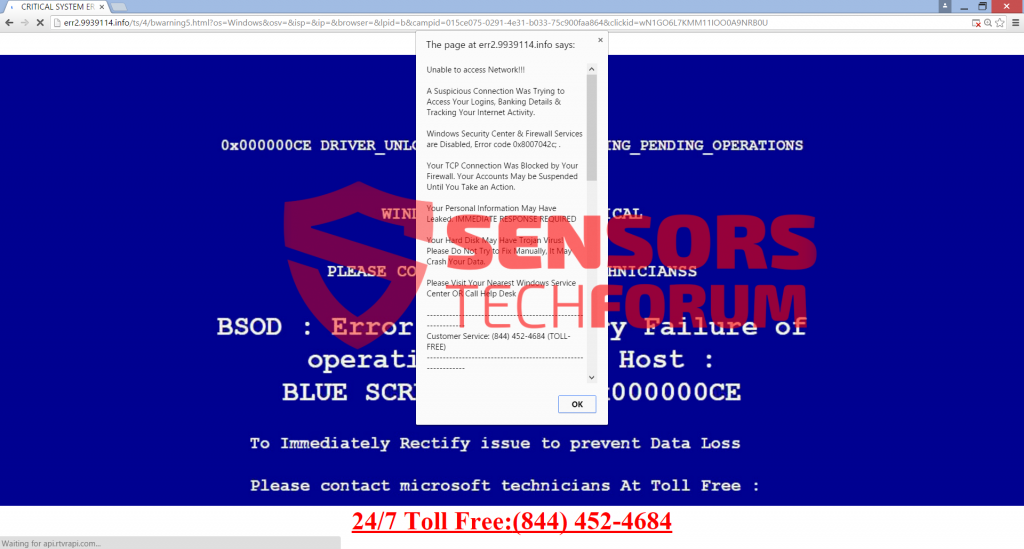
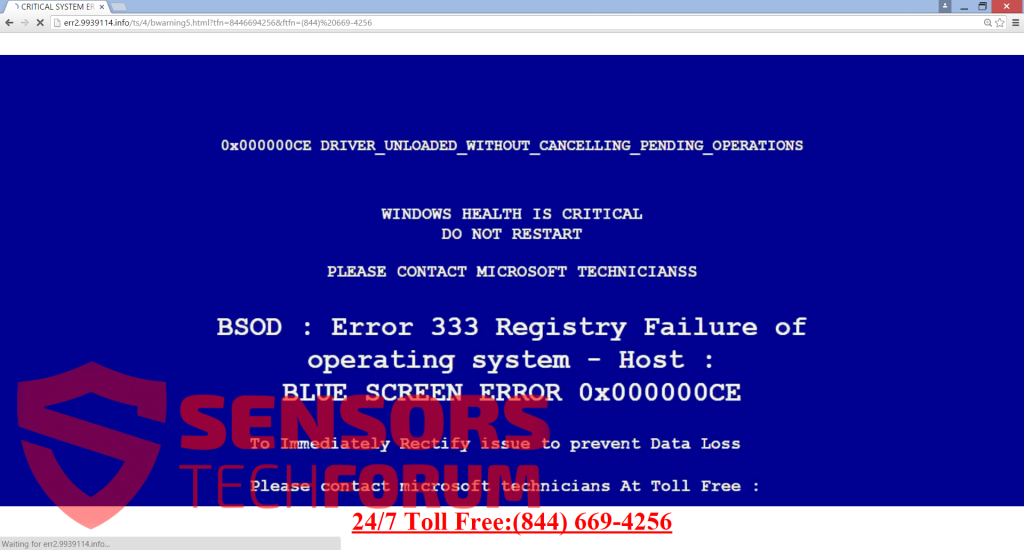











 1. Installeer SpyHunter te scannen en te verwijderen 9939114(.)info.
1. Installeer SpyHunter te scannen en te verwijderen 9939114(.)info.


 1. Installeer Malwarebytes Anti-Malware te scannen en te verwijderen 9939114(.)info.
1. Installeer Malwarebytes Anti-Malware te scannen en te verwijderen 9939114(.)info.







 1. Installeer STOPzilla Anti Malware te scannen en te verwijderen 9939114(.)info.
1. Installeer STOPzilla Anti Malware te scannen en te verwijderen 9939114(.)info.



